Ошибка «Ethernet не имеет допустимой конфигурации IP» (2023)
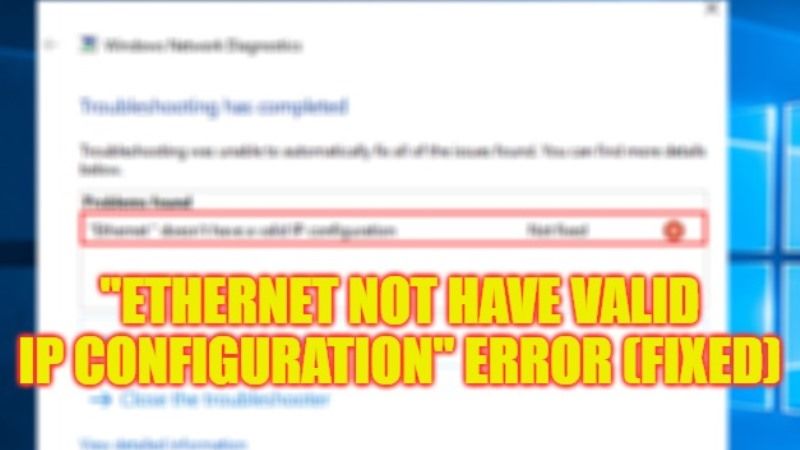
Иногда, когда вы находитесь в офисе или дома, вы могли заметить, что ваше интернет-соединение не работает. Когда вы щелкаете правой кнопкой мыши значок «Сеть» в «Быстром запуске» и выбираете «Устранение неполадок», вы можете увидеть сообщение об ошибке, в котором говорится: «Ethernet не имеет допустимой конфигурации IP». Даже после сброса сетевого подключения, если проблема не устранена, в этом руководстве я расскажу вам, как исправить ошибку Ethernet Valid IP Configuration на вашем ПК с Windows 10/11.
Исправлено: ошибка «Ethernet не имеет допустимой конфигурации IP» в Windows (2023)

Вы можете легко исправить ошибку «Ethernet не имеет допустимой конфигурации IP» на ПК с Windows 11/10, отсоединив кабель локальной сети от порта Ethernet, перезагрузив компьютер и снова подключив его. Однако, если это решение не работает для вас, вы также можете попробовать сбросить TCP/IP или очистить сетевой кэш. Ниже вы найдете оба метода, чтобы избавиться от ошибки, которую вы получаете на своем компьютере.
Как сбросить TCP/IP
- Прежде всего, в строке поиска введите CMD.
- В верхнем списке щелкните правой кнопкой мыши командную строку (CMD) и выберите параметр «Запуск от имени администратора».
- В окне CMD введите команду, указанную ниже, и нажмите клавишу Enter:
netsh сброс винсока - После этого введите другую команду, указанную ниже, и нажмите клавишу Enter:
netsh int ip сброс - Наконец, вы получите сообщение о перезагрузке компьютера, просто сделайте это, и это сбросит TCP / IP, исправив ошибку, которую вы получали на своем ПК с Windows 10/11.
Как очистить сетевой кэш
- Сначала щелкните меню «Пуск», а затем введите CMD.
- Щелкните правой кнопкой мыши командную строку и выберите параметр «Запуск от имени администратора».
- В открывшемся окне CMD введите одну за другой команды, указанные ниже, и нажмите клавишу Enter:
ipconfig/выпуск
ipconfig/обновить - Наконец, после завершения процесса убедитесь, что сообщение об ошибке Ethernet теперь исправлено.
Это все, что вам нужно знать о том, как решить проблему «Ethernet не имеет допустимой IP-конфигурации» на вашем компьютере с Windows 11/10. Если вас интересуют дополнительные советы и рекомендации по Windows 11/10, ознакомьтесь с другими нашими руководствами только на TechNClub.com: Как ускорить подключение к Интернету и Как настроить мобильную точку доступа/поделиться мобильным Интернетом в Windows 11.






